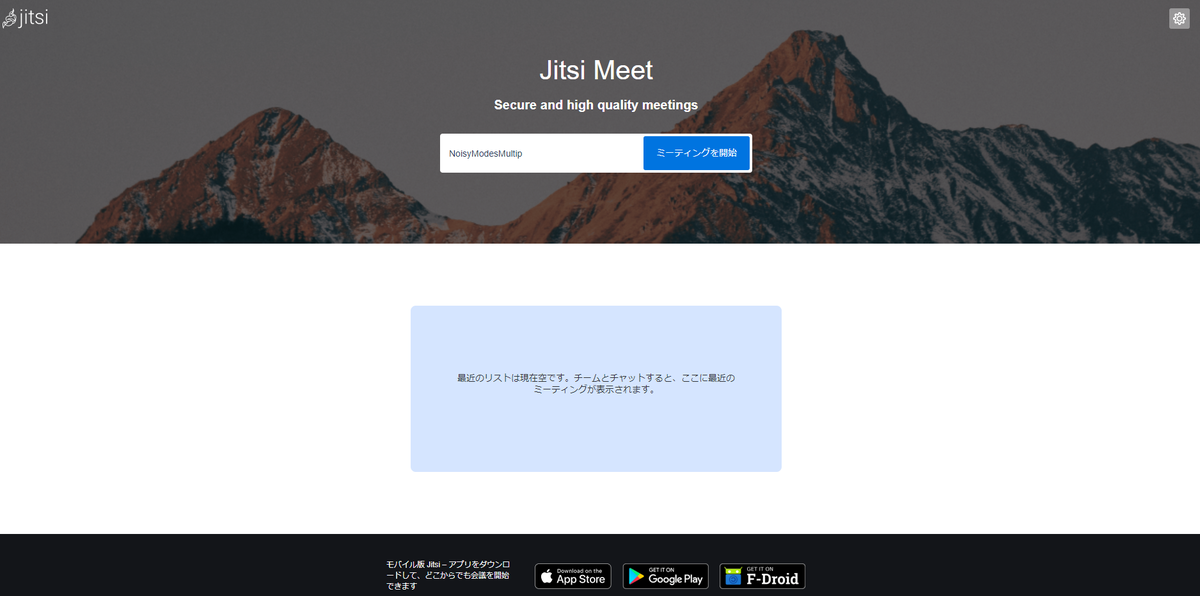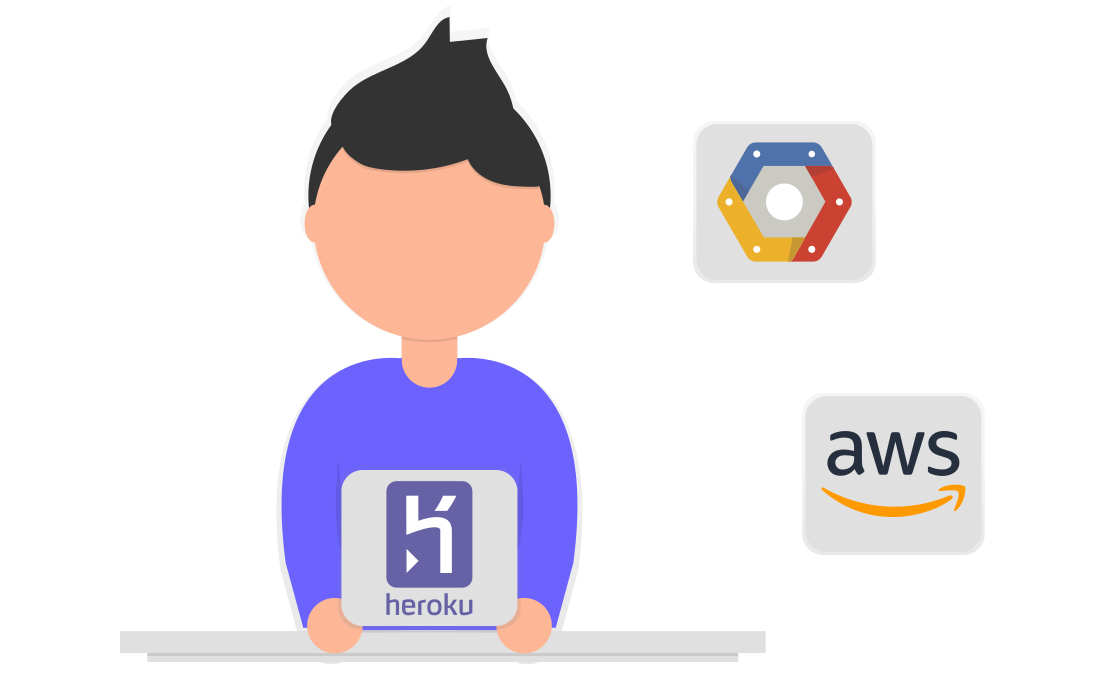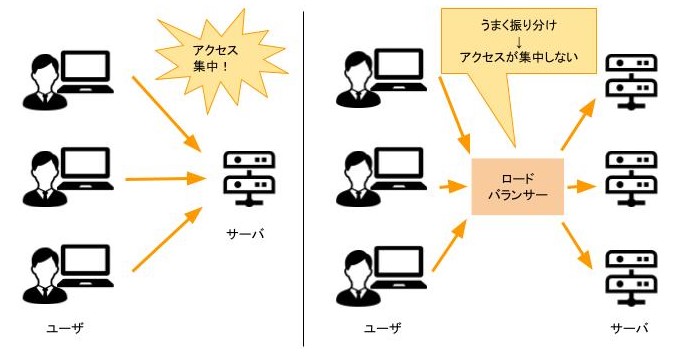はじめに
はじめまして!スタイル・エッジLABOのYAです。
今年度新卒で入社しました!
僕は入社後のプロジェクト配属の時に、「ネットワークに関わってみたいです!」と希望を出したので、
現在は弊社や弊社のクライアントの方々のネットワークを構築・管理する役割を担っています。
基本的に希望が通る環境なので、自分の興味や関心のあるプロジェクトに所属できるのは
ありがたいなと思います😊
今回はそんな僕が普段設定・管理しているネットワークデバイスについて紹介していきます!

ネットワークデバイスとは?
ネットワークの中でのデータのやり取りをコントロールする機器たちのことです。
コントロールというのは、データをどこに向かって送るのか、逆に送らないようにするのか
などといった
通信におけるデータの流れを制御することです。
ネットワークでの通信のルール
このデータの流れを制御するには、各メーカーの各デバイスで共通したルールが必要です。
たとえばA社の製品とB社の製品が異なるルールでデータをやり取りしていたら、通信ができなくなります。
ちょうど人がお互いに知らない言語でコミュニケーションを取ろうとしてもうまくいかないようなものです。
そこで、通信のベースとなる共通のルールを定めるために、OSI参照モデルというものが生み出されました。
OSI参照モデルは、7つの階層構造で表されます。
そして、各階層のルールにしたがって通信を行うネットワークデバイスを定義します。
こうすることで、ネットワークデバイスたちはたとえ製品が異なったとしても、
各階層ごとの共通のルールにしたがって通信ができるようになります。
たとえば、A社、B社関わらず第3層を担当するデバイスは、第3層のルールに基づいて
データを送受信し、同様に第2層担当のデバイスは第2層のルールに基づいて
データを送受信するというように、各デバイスは各階層のルールにしたがってデータをやり取りします。
また、ルールを階層構造で表すことで一連の通信の中で各デバイスの役割分担ができるようになります。
ここからは各層のルールと代表的なネットワークデバイスとして
第2層を担当するスイッチングハブと第3層を担当するルータについて説明します!
1、4ー7層には申し訳ないですが、ここでは割愛させていただきます😌

〇スイッチングハブ
第2層のネットワークデバイスです。
第2層では、ざっくり説明するとMACアドレスという情報をもとに、
同じネットワーク内の直接接続されている機器とデータをやり取りします。
MACアドレスとは、各機器に割り当てられる一意の番号のことで、
同じネットワーク内で「誰に」データを送るのかを表すための情報です。
スイッチングハブは、自分に接続されているPCなどの機器のMACアドレスを認識し、
そのMACアドレスの情報をもとに正しい送信先にデータを送り、
正しくない送信先にはデータを送らないようにして、データのやり取りを制御します。
〇ルータ
第3層のネットワークデバイスです。
第2層が同じネットワーク内の機器とのやり取りを行っていたのに対して、
第3層では、異なるネットワークにある機器との間でデータをやり取りします。
また、データをやり取りするための最適な経路を決定します。
ここで、話は少し逸れますが異なるネットワークとは何かについて説明します。
現在は世界中がネットワークに接続し、どこからでも動画の視聴やSNSでのやり取りが可能です。
このような世界規模のネットワークは、大きな1つのネットワークがあるのではなく、
実は小さな異なるネットワークが互いにつながることで構成されています。
日本の自宅から海外にいる友人にSNSでメッセージを送るとき、そのデータは自宅のネットワークを出発し、
SNSを管理するネットワークやその他の様々な小さな異なるネットワークを経由して、
友人の自宅のネットワークに到着します。
ルータはこのような異なるネットワークとのデータのやり取りをIPアドレスという情報をもとに行っています。
IPアドレスは、「どこの」ネットワークの「誰に」データを送るかを表すための情報です。
この情報をもとに、ルータは指定された異なるネットワークにデータを送信し、
さらにそのネットワーク内の別のルータが次の異なるネットワークにデータを送信することで、
次々にネットワークを経由してデータが正しい送信先に送られます。

最後に
今回はネットワークデバイスのうち特に代表的なスイッチングハブとルータについて紹介しました。
一言でネットワークや通信といっても、今回のようなデバイス間のものだけでなく、
クラウドサービスやシステム間でのネットワークや通信などもあり、非常に奥が深いです🤔
今後は、ネットワークに関する知識を武器にさまざまな分野に足を踏み込んでいきたいです!
このように自分の興味のある分野から派生して、興味・関心を広げていけるのは
エンジニアとしてとても楽しいですし、弊社にはそれを実現するための環境が備わっていると思います!
☆スタイル・エッジLABOでは、一緒に働く仲間を募集しています☆
もし興味を持っていただけましたら、採用サイト↓も覗いてみてください!
recruit.styleedge-labo.co.jp